“新建文件 - 三维布管”数据表列出了“三维布管”模块生成的所有新文件。
“三维布管”模块支持以下文档类型:
- 管路部件
- 管线零件
- 管路零部件
注: 列表中没有为标准零件提供选项,因为标准零件在插入的同时就已保存。
展开各个子列表可查看每个文档类型的文件。您必须为列出的每个文件输入必要的信息,然后才能首次保存新文件。
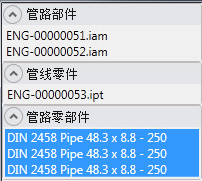
从列表中选择文件以开始为其填充数据。
提示: 选择同一文档类型的一个或多个文件以同时对所有这些文件进行更改。每个文件的具有唯一值的字段将显示“不定”作为值。
管路部件
- 选择某个编号规则,然后在“编号”字段中输入任何所需的文本。 注: 如果没有可用的编号方案,请转至下一步。
- 输入部件的标题。默认情况下,此字段为必填字段。
- 如果需要,可输入部件的描述。
- 部件的保存路径由 Inventor 定义。您无法编辑此路径。
- 部件名称由 Inventor 提供,但可以修改。 注: 用户仅可以在没有定义编号规则时修改文件名。
- 如果需要,可输入与部件有关的注释。
管线零件
- 选择某个编号规则,然后在“编号”字段中输入任何所需的文本。 注: 如果没有可用的编号方案,请转至下一步。
- 输入管线零件的标题。默认情况下,此字段为必填字段。
- 如果需要,可输入管线零件的描述。
- 管线零件的状态由 Inventor 自动定义。您无法编辑此值。
- 管线零件的保存路径由 Inventor 定义。您无法编辑此路径。
- 管线零件名称由 Inventor 提供,但可以修改。 注: 用户仅可以在没有定义编号规则时修改文件名。
- 如果需要,可输入与管线零件有关的注释。
管路零部件
- 选择某个编号规则,然后在“编号”字段中输入任何所需的文本。 注: 如果没有可用的编号方案,请转至下一步。
- 输入管路零部件的标题。默认情况下,此字段为必填字段。
- 如果需要,可输入管路零部件的描述。
- 管路零部件的状态由 Inventor 自动定义。您无法编辑此值。
- 管路零部件的保存路径由 Inventor 定义。您无法编辑此路径。
- 管路零部件名称由 Inventor 提供,但可以修改。 注: 用户仅可以在没有定义编号规则时修改文件名。
- 如果需要,可输入与管路零部件有关的注释。
完成后,单击“确定”。
注: 仅当所有数据表的所有必填字段都已填充完毕时,“确定”按钮才会变为活动状态。